Amimoto AMIを最新版にアップグレードする方法 (Amazon Linux 版)
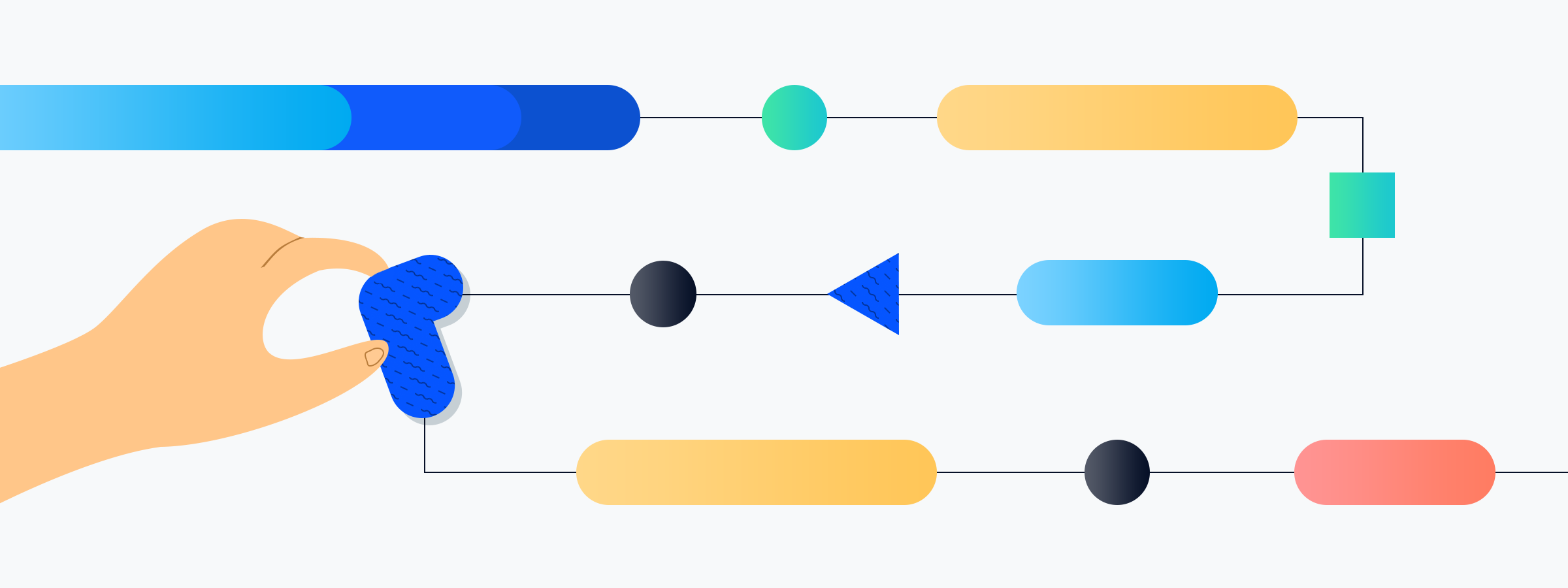
Amimoto AMI の改善に伴い、いくつかのアップデートを新しいリリースに含めています。以前リリースしたバージョンの AMI を使っている場合、当ガイドを参照することで新サーバへのマイグレーションをすることなく、ソフトウェアのバージョンを最新に更新できます。
このアップデートはすぐに開始できますが、ひと通り終了するまでには時間がかかります。アップデートを行うなら、コーヒーブレイクの前などに始めると良いでしょう。
ソフトウェアのアップデート方法は2つ
A. 新しいサーバを起動し、マイグレーションする。
B. 既存のサーバをアップデートする (当ガイドを参照)
B. 既存サーバのアップデート手順の抜粋
- スナップショットを作成、またはバックアップを作成をします。
- サーバに SSH 接続をします。
- AMI のバージョンを確認します。
- アップグレード用スクリプトを実行します。
- サーバを再起動します。
アップデート対象となる AMI
AWS マーケットプレイスにある以下の AMI でアップグレード用スクリプトを実行できます。
- WordPress powered by Amimoto (HVM)
- WordPress Powered by Amimoto (PVM)
- WooCommerce Powered by Amimoto (HVM)
Amimoto AMIをアップグレードする
⚠️ 作業前に必ず スナップショットの作成をやバックアップを行ってください
1.サーバに SSH 接続をします。
SSH の操作にあまり自信のない方はマネージドホスティングでサーバへ SSH 接続を行う方法 を解説したガイドをご参照ください。
2. 起動中の Amimoto のバージョンをチェックします
2016.01 と表示されている場合は次のステップへ進んでください。これ以前のバージョンが表示された場合は、新しい AMI を起動してデーターマイグレーションを行うことをお勧めします。
3. アップグレード用スクリプトを実行します
上のコマンドをターミナルウィンドウへコピー&ペーストして実行してください。
注意: このコマンドは、ご利用者にてインストールされたの PHP や MySQL を上書きします。
4. サーバを再起動します
上のコマンドをターミナルへコピー&ペーストして実行してください。
アップデートは自動処理のため、後は待つのみです。すべての作業が終わった後、最後の仕上げに上のコマンドを実行してください。